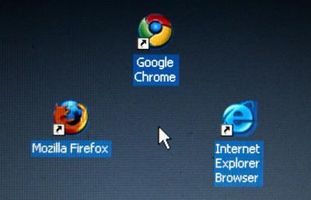Ihres Browsers Standard-Suchmaschine ändern 1
Auch wenn Sie eine riesige Sammlung von Lesezeichen haben, dürften Sie Suchmaschinen verwenden, um neue Ressourcen, Videos und andere Informationen im Web zu suchen. Alle gängigen Web-Browser haben Suche Standardeinstellungen und jeden Browser bietet auch eine Option für die Herstellung Ihrer Lieblings Suchergebnis Standard Motor, wenn Sie eine Suche durchführen. Die Konfigurationsprozeduren sind je nach Browser unterschiedlich, aber Sie können diese Einstellung mit nur wenigen Mausklicks ändern.
Anweisungen
Google Chrome
1 Platzieren Sie den Mauszeiger auf dem Chrom "Settings" Symbol (es sieht aus wie einen kleinen, flachen Schraubenschlüssel) auf der rechten Seite der Adressleiste. Klicken Sie einmal auf dieses Symbol, um das Dropdown-Menü zu öffnen.
2 Blättern Sie und wählen Sie "Optionen" aus dem Dropdown-Menü. Das Grundlagen-Menü wird geöffnet, fünf Abschnitte, die Sie ändern können. Suchen Sie im Abschnitt "Suchen" im unteren Bereich des Menüs Grundlagen.
3 Klicken Sie das umgekehrte Dreieck am Ende des Feldes, das den Namen des aktuellen Standard-Suchmaschine zeigt. Dies öffnet ein Dropdown-Menü, in dem Sie eine andere Suchmaschine auswählen können. Markieren Sie Ihre Präferenz, wie Bing oder Yahoo, und wählen Sie es als Standard-Suchmaschine.
4 Nachdem Sie eine Auswahl getroffen haben, indem Sie auf das "X" Schließen Sie das Fenster auf der Registerkarte Window. Ihre Suche Motor Präferenz wird in Chrome gespeichert.
5 Aktivieren Sie des Schutzes für Ihren gewählten Suchmaschineneinstellungen in Chrom und verhindern Sie nicht autorisierte Änderungen durch installierte Programme. Die Chrome-Browser hat keine Änderungen an den Standard-Suchmaschine verhindern eine Menüoption, aber Entwickler und Administratoren Software dieses Feature aktivieren, indem Sie die Befehlszeile für die Startroutine des Browsers ändern. Dies versuchen Sie nur, wenn Sie verstehen, dass die Verwendung von Befehlszeilenoptionen.
Das "Chrome"-Symbol auf dem Desktop oder der Taskleiste einen Rechtsklick. Wählen Sie "Eigenschaften" im Kontextmenü, das Shortcut-Fenster zu öffnen, wo Sie den Pfad zu der Anwendung im Feld Ziel angezeigt sehen. Typ "--Protector" (ohne Anführungszeichen) am Ende der Dateipfad und schließen im Kontextmenü.
InternetExplorer 9
6 Klicken Sie auf "Zahn", die oben rechts im Internet Explorer-Fenster öffnen Sie im Menü Extras auf.
7 Wählen Sie aus der Liste "Add-ons verwalten". Wählen Sie im Fenster "Add-ons verwalten" "Such-Provider" aus der Liste in der linken Spalte. Dies zeigt die verfügbaren Suchmaschinen in der rechten Spalte. Das Wort "Default" erscheint neben dem Namen des aktuellen Standard-Suchmaschine.
8 Wählen Sie eine andere Suchmaschine, wie Google, indem Sie den Cursor auf seinen Namen. Maustaste auf den Namen, und wählen Sie "Als Standard festlegen" aus dem Kontextmenü die vorherigen Einstellungen zu überschreiben.
9 Verhindern, dass Programme und Erweiterungen, die Installation auf Ihrem Browser zurücksetzen bzw. das Überschreiben Ihrer bevorzugten Suchoptionen indem man ein Häkchen in das Kästchen neben "Verhindern, dass Programme vorschlagen Änderungen an meinen Standardsuchanbieter" am unteren Fensterrand Add-ons verwalten.
10 Schließen Sie das "Add-ons verwalten"-Fenster durch Klicken auf das "X" in der oberen rechten Ecke oder durch Klicken auf die Schaltfläche "Schließen" im unteren Bereich des Fensters.
Firefox-10
11 Klicken Sie das umgekehrte Dreieck neben dem Symbol für die aktuelle Standard-Suchmaschine auf dem linken Rand des Firefox-Suchfeld. Das Firefox-Suchfeld ist rechts neben der Adressleiste direkt unter dem Haupt-Toolbar am oberen Rand des Browserfensters.
12 Wählen Sie "Suchmaschinen verwalten" aus dem Dropdown Menü. Platzieren Sie den Cursor über die Suchmaschine, die Sie verwenden möchten. Klicken Sie auf "Nach oben" bis Ihrer Wahl die erste Suchmaschine in der Liste ist.
13 Schließen Sie das "Suchmaschinen verwalten", indem Sie auf die Schaltfläche "OK".
14 Block ändert sich in den Sucheinstellungen durch Festlegen von Firefox um Sie zu warnen, wenn ein Programm versucht, die Einstellungen des Browsers ändern. Öffnen Sie das Menü "Extras" auf der oberen Symbolleiste, und wählen Sie "Optionen". Klicken Sie auf das Symbol "Sperren", öffnen Sie die Registerkarte "Sicherheit" und kreuzen Sie das Kästchen neben "mich warnen, wenn Websites versuchen, Add-ons zu installieren." Schließen Sie das Dialogfenster mit "OK".
Tipps & Warnungen
- Erstellen Sie eine benutzerdefinierte Liste von Suchmaschinen in Ihrem Browser Chrome, durch Eingabe der URL einer Suchmaschine wie YouTube oder Wolfram Alpha in Chromes Adresszeile. Lassen Sie das Website-Fenster geöffnet, und klicken Sie auf "Extras". Wählen Sie im Menü "Optionen" und klicken Sie auf "Suchmaschinen verwalten" der Website Ihrer Chrome Suchmaschinen-Liste automatisch hinzuzufügen.
- Passen Sie Ihre Suchmaschinen-Liste Internet Explorer durch Klicken auf den Hyperlink "Weitere Suchanbieter suchen" unten im Fenster "Such-Provider" suchen und Suchmaschinen, die nicht in Ihrer Liste hinzufügen. Daraufhin wird der Internet Explorer Galerie. Wählen Sie "Suchen" aus der linken Seitenleiste. Blättern Sie durch die Symbole, Add-ons für Suchmaschinen wie Facebook, Amazon und Lycos zu finden. Wählen Sie eine Suchmaschine, indem Sie auf das entsprechende Symbol klicken. Klicken Sie auf "Add to Internet Explorer", und klicken Sie auf die Schaltfläche "Hinzufügen" im Bestätigungsfeld "Möchten Sie diese Suchanbieter hinzufügen?". Suchen Sie nach zusätzlichen benutzerdefinierten Suchmaschinen wie Ebay, "Shopping" oder eine andere Kategorie in der Internet Explorer Galerie-Seitenleiste auswählen.
- Wählen Sie den Hyperlink "Get Weitere Suchmaschinen" am unteren Rand FirefoxS "Suchmaschinen verwalten" Dialogfeld Firefox Search Engines wie Twitter und Wolfram Alpha hinzu. Sortieren Sie die Liste nach Name oder Datum zu sehen, die vollständige Liste der Add-ons suchen. Wählen Sie das Add-on Ihrer Wahl und installieren Sie es durch Klicken auf den Button "Zu Firefox hinzufügen". Sie müssen Ihren Browser neu starten, damit die Suchmaschine auf Ihrer Liste angezeigt wird.